일어나야 할 시간에 따라 취침 시간 알림을 받는 방법

일어나야 할 시간에 따라 취침 시간 알림을 받는 방법
Windows 10 의 사진 앱 은 단순한 사진 뷰어가 아닙니다. 사진 을 편집 할 수 있으며 기본 동영상 을 만드는 데에도 사용할 수 있습니다. 전문적인 비디오 편집에는 앱을 사용하지 않을 것이지만 트리밍, 오디오 추가 또는 제거, 비디오 압축과 같은 기본적인 비디오 편집에는 이 앱을 사용하면 됩니다.
사진 앱에는 기본 비디오 편집기가 있지만 비디오가 너무 길거나 편집을 너무 많이 했거나 시스템이 느리거나 오래된 경우 작동하기 어렵습니다.
Microsoft Photos 앱 비디오 내보내기가 멈추는 문제 수정
사진 앱에서 비디오를 편집했으면 비디오를 저장해야 합니다. 즉, 내보내야 합니다. 내보낼 때 파일을 저장하는 데 약간의 시간이 걸리지만 내보내기 단계에서 멈출 수도 있습니다. 문제를 해결하기 위해 수행할 수 있는 작업은 다음과 같습니다.
1. 잠시만 기다려
시스템이 오래되었거나 SSD 대신 HDD를 사용하는 경우 사진 앱에서 비디오를 내보내는 데 훨씬 더 오래 걸릴 수 있습니다. 이전 하드웨어에서 잘 실행되거나 시스템 리소스가 다른 앱에서 사용 중인 경우에는 최적화된 앱이 결코 아닙니다. 느린 앱이므로 더 효율적인 앱보다 더 많은 시간을 할애하십시오.
2. 사진 닫기 및 다시 열기
사진을 사용하면 진행 중인 작업을 프로젝트로 저장할 수 있으므로 프로젝트를 저장한 다음 사진 앱을 닫았다가 다시 열어보십시오.
3. 사진 제거 및 재설치
사진 앱에 문제가 발생할 수 있습니다. Windows 10의 핵심 앱이 아니므로 앱을 제거하고 다시 설치하여 문제를 해결할 수 있습니다.
get-appxpackage *Microsoft.Windows.Photos* | 제거-appxpackage
4. 사진 재설정 및 복구
여전히 비디오를 내보내지 않으면 사진 앱을 재설정해 보십시오.
5. 마이크로소프트 앱 문제 해결사
Microsoft의 기본 앱 은 특히 Windows 10 주요 기능 업데이트 이후에 문제가 발생하는 경향이 있습니다 . 이러한 문제를 해결하기 위해 Windows 10에는 기본 제공 문제 해결사가 있습니다.
6. 다른 앱 사용해보기
사진 앱은 내보내려는 프로젝트를 처리하지 못할 수 있습니다. 앱은 기본 편집만 제공하지만 너무 많은 클립을 제공하거나 편집으로 인해 결국 앱이 처리하기에는 프로젝트가 너무 많아질 수 있습니다.
무료 대안을 찾고 있다면 Movie Maker로 시작할 수 있습니다 . 단종된 앱이지만 사진보다 훨씬 잘 작동합니다.
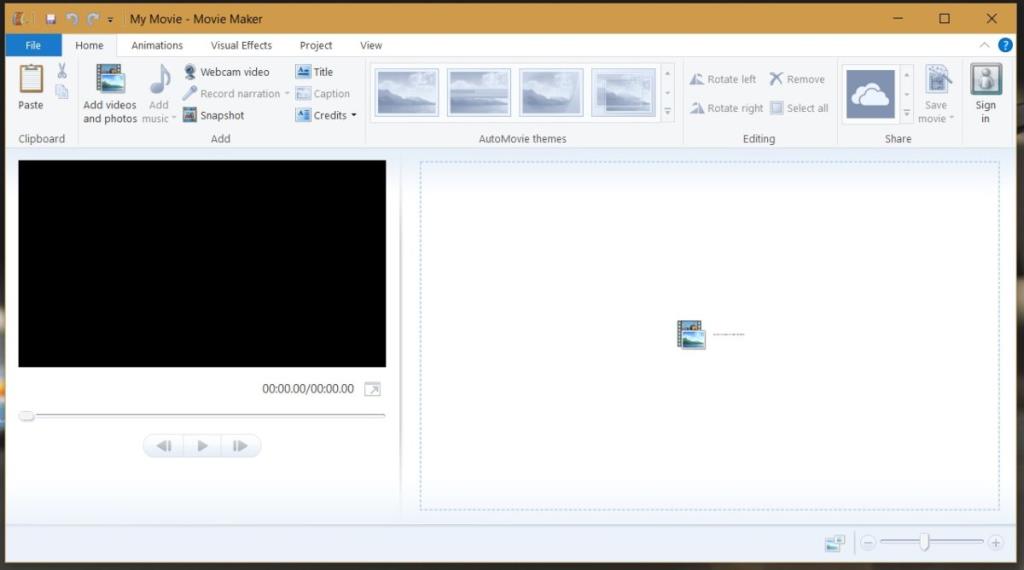
고급 도구를 사용하려면 Lightworks 를 사용해 보십시오.
결론
사진 앱의 비디오 편집기는 바로 사용할 수 있으며 이것이 가장 큰 매력입니다. 정기적으로 비디오를 편집해야 하는 경우 더 나은 도구를 얻는 것이 좋습니다. 큰 프로젝트를 만들지 않아도 되는 간헐적인 비디오 편집의 경우 사진 앱이 수행합니다.
일어나야 할 시간에 따라 취침 시간 알림을 받는 방법
휴대폰에서 컴퓨터를 끄는 방법
Windows 업데이트는 기본적으로 레지스트리 및 다양한 DLL, OCX, AX 파일과 함께 작동합니다. 이러한 파일이 손상되면 Windows 업데이트의 대부분의 기능이
최근 새로운 시스템 보호 제품군이 버섯처럼 쏟아져 나오고 있으며, 모두 또 다른 바이러스 백신/스팸 감지 솔루션을 제공하고 있으며 운이 좋다면
Windows 10/11에서 Bluetooth를 켜는 방법을 알아보세요. Bluetooth 장치가 제대로 작동하려면 Bluetooth가 켜져 있어야 합니다. 걱정하지 마세요. 아주 간단합니다!
이전에 우리는 사용자가 PDF 병합 및 분할과 같은 옵션을 사용하여 문서를 PDF 파일로 변환할 수 있는 훌륭한 PDF 리더인 NitroPDF를 검토했습니다.
불필요한 문자가 포함된 문서나 텍스트 파일을 받아보신 적이 있으신가요? 텍스트에 별표, 하이픈, 공백 등이 많이 포함되어 있나요?
너무 많은 사람들이 내 작업 표시줄에 있는 Windows 7 시작 상자 옆에 있는 작은 Google 직사각형 아이콘에 대해 물었기 때문에 마침내 이것을 게시하기로 결정했습니다.
uTorrent는 토렌트 다운로드에 가장 인기 있는 데스크톱 클라이언트입니다. Windows 7에서는 아무 문제 없이 작동하지만, 어떤 사람들은
컴퓨터 작업을 하는 동안에는 누구나 자주 휴식을 취해야 합니다. 휴식을 취하지 않으면 눈이 튀어나올 가능성이 큽니다.







